Met de Windows-opdrachtprompt kunt u gevencommando's naar de PC voor het uitvoeren van verschillende functies, en laat je ook schakelaars gebruiken om het gedrag van de taak die je wilt uitvoeren te specificeren. Voordat de GUI-interface van Microsoft Windows werd gemaakt, was CLI de enige manier om met een computer te communiceren. Hoewel de muis de meeste functies in Windows heeft overgenomen, is Command Prompt nog steeds een zeer krachtig hulpprogramma voor toegang tot het systeem, op voorwaarde dat u weet hoe u het moet gebruiken. U weet misschien dat sommige systeemhulpprogramma's op laag niveau alleen toegankelijk zijn via de opdrachtprompt, maar als uw computer vatbaar is voor handen van andere mensen, wilt u misschien de opdrachtprompt uitschakelen. De reden is dat iedereen met een kwaadwillende bedoeling Windows CMD kan gebruiken om alle beveiligingsbeleid te omzeilen dat onbevoegd gebruik van kritieke gegevens beperkt. In dit bericht zullen we uitleggen hoe we de Windows 8-opdrachtprompt voor alle accounthouders permanent kunnen uitschakelen, evenals de opdrachtpromptscriptverwerking met behulp van de Local Group Policy Editor. Lees verder om erachter te komen hoe.
Controleer voordat u begint of u over beheerdersrechten beschikt om de instellingen van het lokale groepsbeleid te wijzigen. Ga eerst naar Startscherm, typ gpedit.msc en druk op Enter.

Hiermee wordt de lokale groepsbeleidseditor geopend. Ga nu naar de volgende locatie in het linkerdeelvenster.
Gebruikersconfiguratie / Beheersjablonen / Systeem
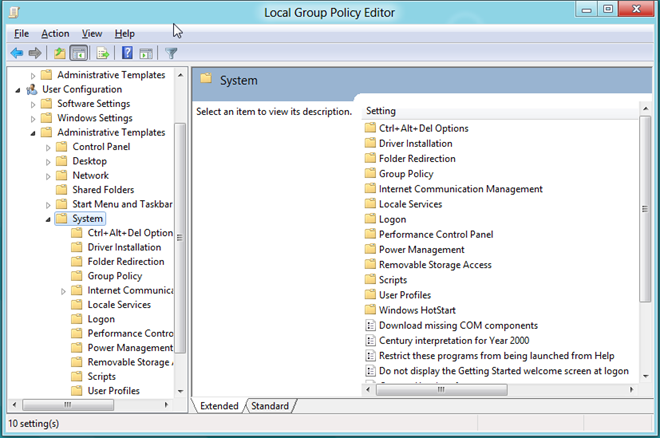
Als u daar bent, zoekt u naar de genoemde beleidsinstelling Toegang tot de opdrachtprompt voorkomen.
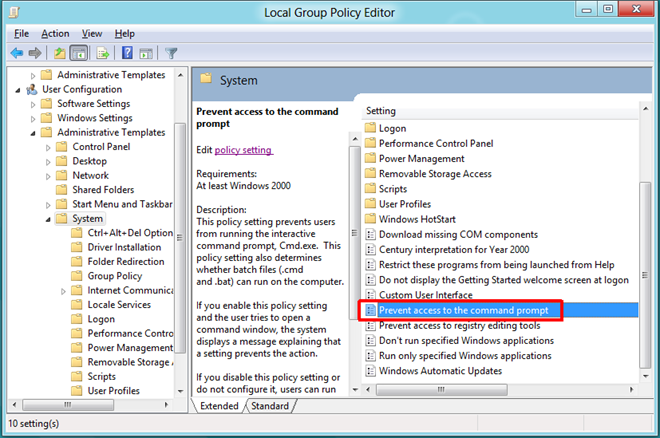
Bovenaan zijn de opties Niet geconfigureerd, Ingeschakeld en Uitgeschakeld beschikbaar. Als u elke instelling selecteert, kunt u het effect ervan lezen in de Help-sectie. Selecteer gewoon om toegang tot de opdrachtprompt te voorkomen Ingeschakeld uit de lijst en klik op OK.
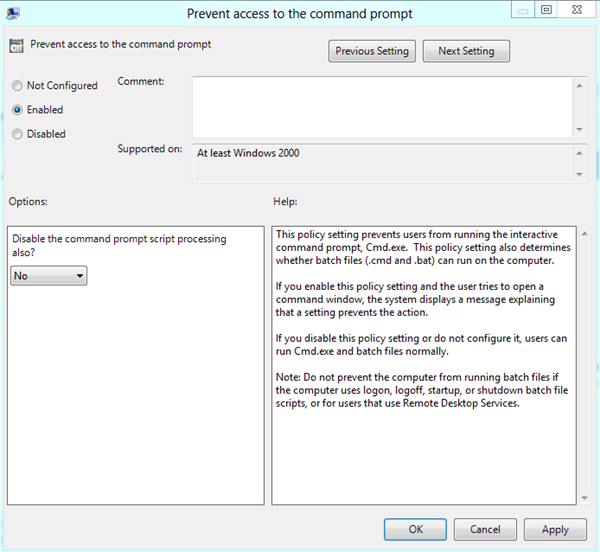
Als u ook de opdrachtpromptscriptverwerking wilt uitschakelen, selecteert u Ja in het vervolgkeuzemenu onder het gedeelte Opties aan de linkerkant.
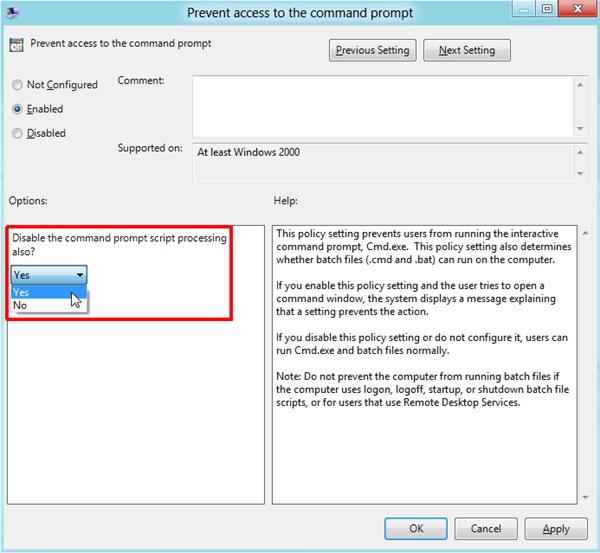
Als u klaar bent, moet u de wijzigingen in de beleidsinstelling afdwingen. Hiertoe sluit u de Editor voor lokaal groepsbeleid en opent u het dialoogvenster Uitvoeren met de sneltoetscombinatie Win + R. Typ gewoon "gpupdate / force“En klik op OK. Hierdoor worden de wijzigingen aangebracht die zijn aangebracht in het lokale groepsbeleid zonder uw computer opnieuw op te starten.
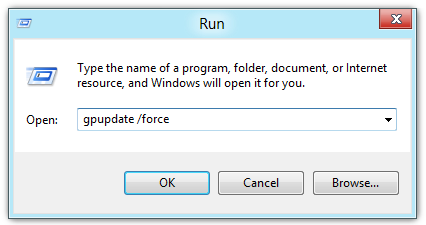
Zodra de beleidsinstellingen zijn bijgewerkt, zal dit gebeurenvoorkomen dat alle gebruikers toegang krijgen tot de opdrachtprompt. Als u bovendien opdrachtpromptscriptverwerking hebt uitgeschakeld, verbiedt Windows alle gebruikers om BAT, EXE of andere consoletoepassingen uit te voeren.
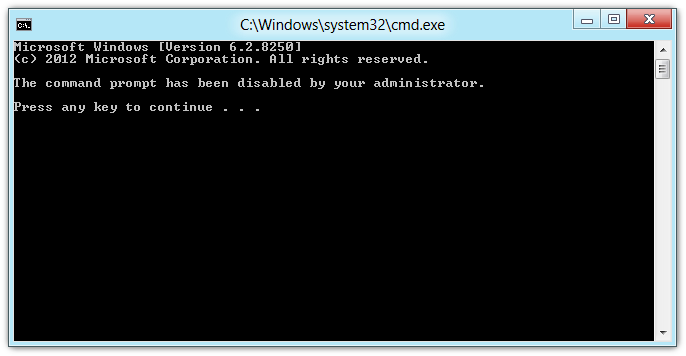













Comments